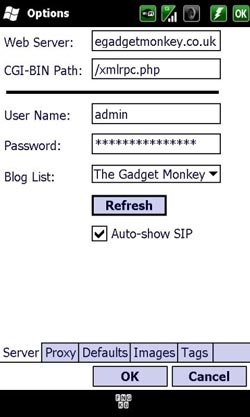Успешное ведение блога на платформе Windows Mobile может быть затруднено. Существует несколько приложений, которые можно установить и использовать, но большинство этих альтернатив в той или иной степени ограничены.
Однако, если вы ведете блог на платформе Movable Type или на платформе WordPress, лучшим решением является Pocket Sharp MT для «профессиональных» устройств Windows Mobile с сенсорным экраном (или Phone Sharp MT для телефонов WinMo без сенсорного экрана). Pocket Sharp MT доступен на сайте www.randyrants.com.
После завершения установки вы можете настроить Pocket Sharp MT для подключения и публикации в вашем блоге WordPress или Movable Type, а также комфортно вести блог, не выходя из вашего устройства Windows Mobile, используя базовое форматирование, назначая категории и даже загружая изображения..
Настройте подключение к блогу
Для начала вам необходимо подключиться к своему блогу. Для этого, прежде всего, необходимо, чтобы ваше устройство Windows Mobile было подключено к Интернету либо напрямую через вашего оператора сети, либо через соединение Wi-Fi. Обратите внимание, что длительное использование Pocket Sharp MT может привести к увеличению платы за передачу данных.
При первом запуске программного обеспечения для блога вам необходимо настроить подключение к вашему блогу Movable Type или WordPress. Это мо
Contents
Настройте подключение к блогу
->Параметры.На экране параметров требуется:
- Веб-сервер
- Путь CGI-BIN
- Имя пользователя
- Пароль
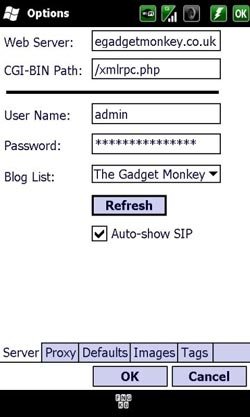
Вы уже должны знать имя пользователя и пароль своего блога; вы также должны знать URL-адрес своего блога, который указан как веб-сервер. (Введите полный путь, включая «http://»)
Часть CGI-BIN может оказаться более сложной. В Pocket Sharp MT для блогов Movable Type установлено значение по умолчанию — /cgipath/mt-xmlrpc.cgi— поэтому, если вы используете Movable Type в качестве платформы для ведения блогов, вы смеетесь над этим моментом.
Пользователям платформы WordPress необходимо изменить эту запись, чтобы она ссылалась на версию WordPress этого скрипта связывающего шлюза. К счастью, вводить гораздо проще: /xmlrpc.php
Введя правильное имя пользователя и пароль и установив подключение к Интернету, нажмите «Обновить». В раскрывающемся списке «Список блогов» теперь будет отображаться ваш блог, поэтому вы можете нажать «ОК», чтобы продолжить, или, при необходимости, обновить вкладку «Прокси», указав любую соответствующую информацию, необходимую для подключения к Интернету, и повторить попытку.
Обратите внимание, что это руководство написано с использованием подключения к блогу WordPress. Однако функции программного обеспечения Pocket Sharp MT остаются одинаковыми для обеих платформ.
Написание сообщения в блоге
После того как подключение к вашему блогу будет установлено, вы можете сразу приступить к вводу текста для сообщения в блоге.
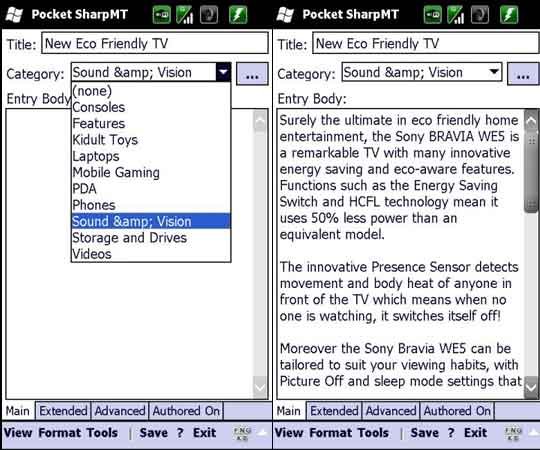
Введите заголовок, выберите категорию и введите основной текст — все это просто, и его можно вводить как с аппаратной клавиатуры, установленной на устройстве, так и с программной клавиатуры.
Большие записи можно перенести на вкладку «Расширенные», а теги (ключевые слова) и выдержки можно ввести на вкладке «Дополнительно» вместе со списком URL-адресов для Ping. Здесь также можно установить статус публикации («Черновик» или «Опубликовать»), а также разрешить или запретить комментарии.
Вкладка «Разработано» позволяет вам установить дату и время написания — в качестве альтернативы вы можете синхронизировать Pocket Sharp MT со временем вашего сервера.
Сохранить черновики
Всегда полезно сохранять записи по ходу дела, особенно если вы ведете блог с устройства, которое одновременно служит и телефоном. Это можно сделать через меню «Файл», просто выберите «Сохранить черновик» или нажмите кнопку «Сохранить» в строке меню. Сохраненное сообщение будет сохранено в виде текстового файла с расширением.MT.
Меню «Формат» применит любое предустановленное форматирование (жирный, подчеркивание, курсив, ссылку URL) к выделенному тексту, а копирование и вставку можно выполнить с помощью Файл ->Редактировать.
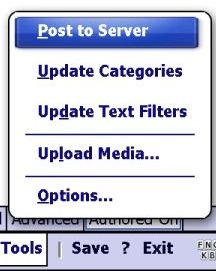
Наконец, используйте категорию Инструменты >Загрузить мультимедиа, чтобы загрузить изображения в указанное место загрузки на вашем сервере. Используя стандартный , вы можете ввести изображение в сообщение блог
Написание сообщения в блоге
MT вставить его в сообщение от вашего имени.Отправка сообщения
Отправка сообщения в блоге требует принятия решения о том, следует ли изменить статус с «Черновик» на «Опубликовать», а затем нажать «Опубликовать на сервере».
Вы можете проверить полученную публикацию в браузере своего мобильного или настольного компьютера, чтобы проверить результат, и я думаю, вы согласитесь, что результаты — хотя и ограниченные — действительно очень хорошие.
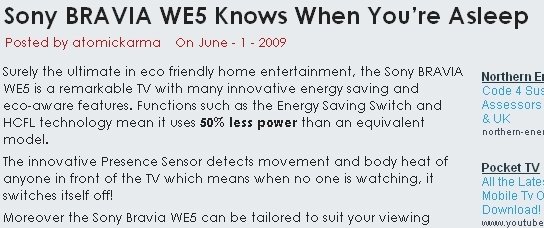
Pocket Sharp MT — один из самых функциональных клиентов для ведения блогов на Windows Mobile, однако существуют и другие решения, работающие по схожим принципам.
Изображение предоставлено: ittsai